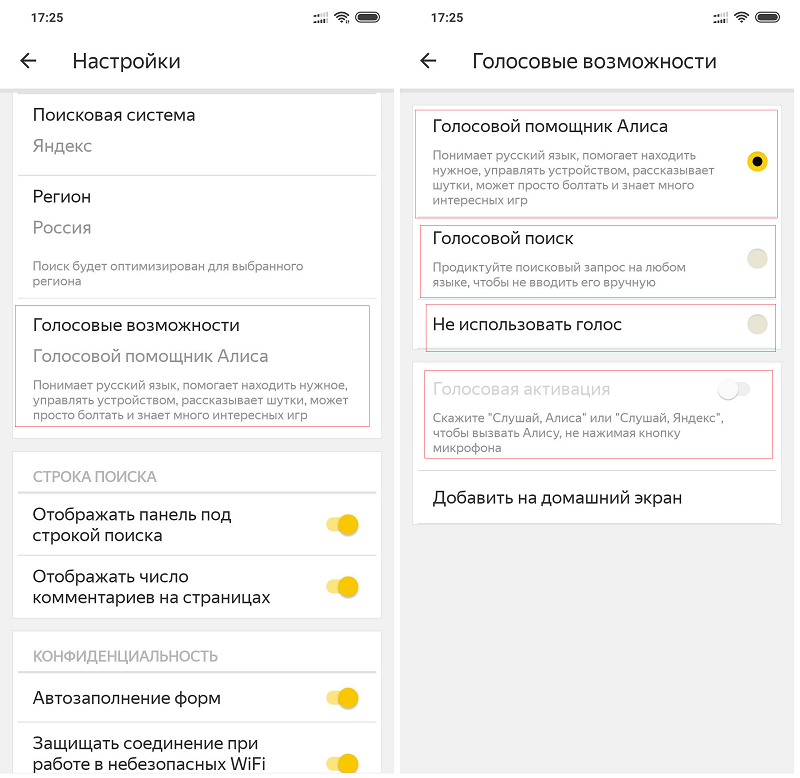Голосовое управление. Справка
- Общение с Алисой
- Озвучивание текстов
- Примеры запросов и команд
- Обучение Алисы
Ограничение. Голосовая активация Алисы доступна только в Яндекс Браузере для Windows.
Чтобы спросить Алису о чем-то:
Разблокируйте экран компьютера, если он заблокирован.
Запустите помощника одним из способов:
Произнесите фразу «Слушай, Алиса» или «Слушай, Яндекс».
На боковой панели Браузера нажмите значок .
Дождитесь звука активации. Когда Алиса готова к общению, в чате пульсирует значок .
Задайте Алисе вопрос или произнесите команду.
Совет. Чтобы просто поговорить с Алисой, скажите: «Давай поболтаем». Алиса умеет поддерживать беседу на разные темы, рассказывать анекдоты и шутить. Ей помогает импровизировать нейросеть, обученная на массиве текстов в интернете.
 В режиме беседы помощник не будет выполнять команды и искать информацию. Чтобы выйти из режима беседы, скажите: «Хватит», «Закончить», «Вернись» или «Выйти».
В режиме беседы помощник не будет выполнять команды и искать информацию. Чтобы выйти из режима беседы, скажите: «Хватит», «Закончить», «Вернись» или «Выйти».
Чтобы закончить общение, в окне Браузера за пределами чата с Алисой нажмите правую или левую кнопку мыши.
Беседа с Алисой хранится до перезагрузки компьютера. Чтобы удалить беседу раньше, активируйте Алису и в правом верхнем углу чата нажмите → Очистить историю.
Алиса умеет озвучивать тексты на страницах сайтов. Пока Алиса читает вслух, вы можете заниматься своими делами.
Ограничение. Озвучивание всего текста работает на страницах, для которых доступен режим чтения.
В В адресную строку можно вводить поисковые запросы — Браузер сам поймет, что вам нужно.
«}}»> нажмите значок или произнесите фразу «Алиса, прочитай страницу».
Выделите текст.
Правой кнопкой мыши нажмите на выделенный текст.
В контекстном меню выберите Озвучить.

Чтобы поставить озвучивание на паузу:
На боковой панели нажмите значок .
На появившейся панели управления нажмите значок .
Чтобы в В адресную строку можно вводить поисковые запросы — Браузер сам поймет, что вам нужно.
«}}»> скрыть значок :
Нажмите → Настройки → Интерфейс.
В разделе Умная строка отключите опцию Показывать кнопку чтения вслух.
Какая сегодня погода?
Расскажи новости футбола.
Найди кафе рядом.
Закажи такси до Манежной площади.
Где купить посудомойку недорого?
Открой сайт Госуслуг.
Включи радио «Рок».
Открой рецепт ризотто с белыми грибами.
Хочу послушать Beatles.
Давай поболтаем.

Больше примеров команд см. в справочнике голосовых команд. Все навыки, созданные для Алисы Яндексом и пользователями, можно увидеть в Яндекс Диалогах.
Алиса постоянно ищет ответы на вопросы и учится. Чтобы помочь Алисе, оценивайте ее ответы значками или .
Чтобы сообщить об ошибке, нажмите и выберите:
Моя речь не распозналась — если Алиса неправильно распознаёт слова, которые вы произносите громко и четко.
Ответ не соответствует вопросу — если Алиса отвечает невпопад.
Неверно озвучен текст — если Алиса неправильно произносит слова.
Ответ обидный или оскорбительный — если ответ кажется обидным.
Да нет, все хорошо — если вы нажали по ошибке.
Написать в службу поддержки
Была ли статья полезна?
Приложение Дом с Алисой объединяет все ваши устройства и позволяет легко ими управлять. Обратите внимание, что в вашем телефоне это приложение может называться «Умный Дом». Даже если у вас установлено приложение «Яндекс — с Алисой», для управления умным домом лучше \n скачать\n и использовать приложение Дом с Алисой. | \n
Приложение Дом с Алисой объединяет все ваши устройства и позволяет легко ими управлять. Даже если у вас установлено приложение «Яндекс — с Алисой», для управления умным домом лучше \n скачать\n и использовать приложение Дом с Алисой. | \n
Player — Яндекс.Музыка. Помощь
- Выбор плеера
- Управление плеером
- Настройка эквалайзера
- HQ audio
- Комбинации клавиш
По умолчанию плеер выбирается автоматически. При выборе учитывается ваш браузер и скорость браузера.
Войти с Яндекс ID.

Зайдите в настройки.
На вкладке Другое справа от Типа проигрывателя нажмите Выбрать автоматически.
Выберите игрока из списка.
Если у вас Windows XP или Windows Server 2003, вы можете выбрать плеер (Flash или HTML5):
Вы можете управлять параметрами прослушивания в плеере внизу экрана и из списка воспроизведения. Чтобы открыть список воспроизведения, щелкните в проигрывателе.
Для управления порядком воспроизведения дорожек используйте следующие значки:
| Значок | Действие |
|---|---|
| Перейти к предыдущей дорожке. | |
| или | Воспроизведение или приостановка дорожки. |
| Перейти к следующему треку. | |
Откройте очередь прослушивания. | |
| Добавьте трек в свою библиотеку. | |
| Добавьте трек в очередь прослушивания или список воспроизведения. | |
| Поделись треком. | |
| Трек больше не рекомендую. | |
| Включите качественный звук. | |
| Воспроизведение дорожек в случайном порядке. | |
| , нажмите один раз | Повтор списка треков. |
| , нажмите дважды | Повтор текущего трека. |
Отрегулируйте громкость.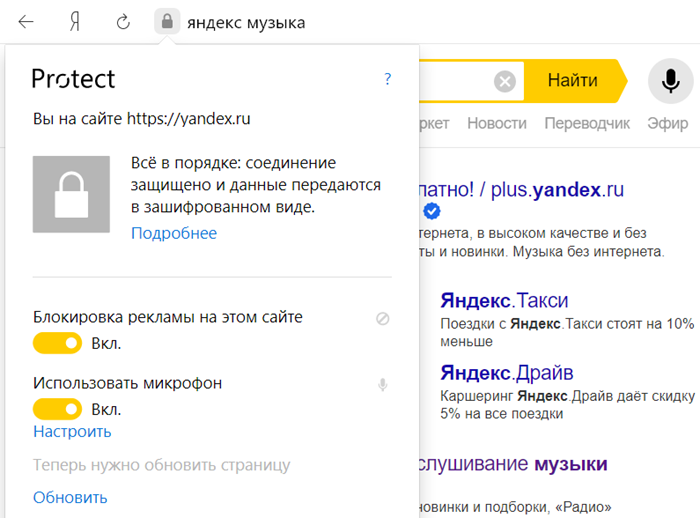 Чтобы регулировать громкость постепенно, без резких изменений, зайдите в настройки Яндекс.Музыки и включите опцию Логарифмическая шкала громкости. | |
| Изменение скорости воспроизведения подкаста. |
- Добавить треки
На всех страницах Яндекс.Музыки для всех треков и альбомов (постоянно или при наведении на них курсора) отображаются следующие значки:
- — включить музыку.
- → — добавить музыку в очередь воспроизведения или плейлист.
- Просмотр треков
Чтобы просмотреть очередь прослушивания, нажмите в плеере.
Примечание. Вы не можете просматривать плейлист во время прослушивания Яндекс Радио.
- Изменить порядок дорожек
Перейти в очередь на прослушивание.
Нажмите и удерживайте дорожку, затем перетащите ее в нужное место в списке.

- Удалить треки из очереди прослушивания
Чтобы удалить:
Один трек — наведите на него курсор и нажмите
Все треки — нажмите Очистить в правом верхнем углу.
Ограничение. Эквалайзер доступен только в Яндекс.Браузере, Firefox, Chrome, Opera (кроме версии 12). Эквалайзер не поддерживается в других браузерах.
Чтобы включить эквалайзер:
Нажмите на панели плеера.
В верхней части шкалы громкости нажмите .
Задайте частоты или выберите автоматические настройки из списка в разделе «По умолчанию».
Чтобы выключить эквалайзер:
Нажмите на панели плеера.
В верхней части шкалы громкости нажмите .

В левом верхнем углу открывшегося окна установите для параметра Вкл значение Выкл.
В каталоге может быть один и тот же трек с разным качеством звука. В стандартном режиме качество трека выбирается автоматически. Обычно это MP3 с размером 19.Битрейт 2 Кбит/с. Чтобы воспроизвести музыку с битрейтом 320 Кбит/с, нажмите (Высокое качество) в плеере. В режиме высокого качества всегда будет воспроизводиться самая качественная версия трека.
Примечание. Качество звука меняется не сразу, а со следующим треком. Если вы хотите прослушать текущий трек в высоком качестве, воспроизведите его еще раз.
Звук высокого качества доступен только при наличии платной подписки. Вы будете использовать больше данных, если будете слушать музыку с высоким битрейтом.
- Формат — MP3.
- Частота дискретизации — 44 100 Гц.
Прочие технические характеристики
In most browsers, you can control the player using keyboard shortcuts under the active tab in Yandex Music:
| Key | Action |
|---|---|
| + and – | Adjust объем.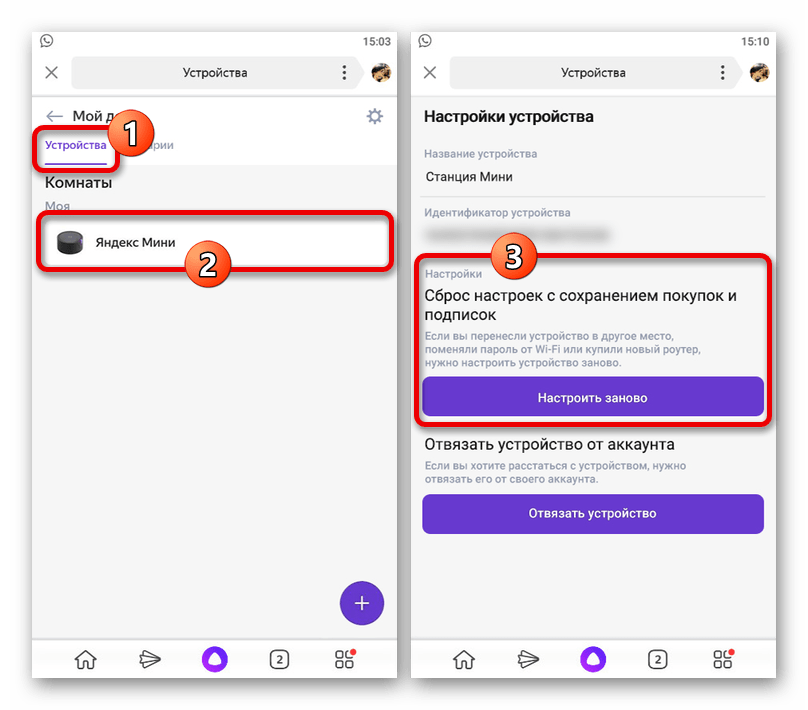 |
| 0 | Включение и выключение звука без прерывания воспроизведения. |
| P или пробел | Остановить или запустить трек. |
| Shift + > | Перемотка вперед на 5 секунд. |
| Shift + < | Перемотать на 5 секунд назад. |
| K | Перейти к предыдущей дорожке. |
| L | Перейти к следующему треку. |
| F | Добавьте трек в свою библиотеку. |
| D | Трек больше не рекомендую. |
Связаться со службой поддержки
Зарегистрироваться и войти в систему
- Зарегистрироваться
- Как использовать несколько учетных записей
- Как войти, используя номер телефона в веб-версии
- Я забыл свое имя пользователя90 Я не могу войти в веб-версию, используя свой аккаунт Google
- Мне пришло сообщение об ограниченном доступе
Примечание. Если у вас уже есть аккаунт в Яндекс.Почте или Яндекс.Диске, используйте его для регистрации в Яндекс.Музыке.
Вы также можете зарегистрироваться в сервисе одним из следующих способов:
Используя аккаунт с Яндекс ID.
Через профиль в Вконтакте, Facebook Доступ к сервису запрещен в РФ.»}}»>, Twitter или Google.
Чтобы зарегистрировать учетную запись, нажмите Войти в правом верхнем углу страницы. В открывшемся окне нажмите «Регистрация» или авторизуйтесь, используя свой профиль в социальной сети.
Вы можете использовать несколько аккаунтов, но каждый из них будет иметь свои настройки подписки и ленты рекомендаций. Кроме того, вы можете переключаться между учетными записями, но они не будут синхронизироваться друг с другом.
- Добавить новую учетную запись
Нажмите на портрет своей учетной записи в правом верхнем углу страницы.
Выберите Добавить учетную запись.
Войдите в другую учетную запись или зарегистрируйте новую.
- Переключиться на другую учетную запись
В правом верхнем углу страницы щелкните изображение своей текущей учетной записи.
В меню выберите учетную запись, в которую хотите войти.
- Выйдите из своей учетной записи
Нажмите на портрет своей учетной записи в правом верхнем углу страницы.
Выберите Выйти.
Если вы подписались с использованием учетной записи, которую вы не используете, обратитесь в службу поддержки клиентов по электронной почте, чтобы перевести оставшиеся оплаченные дни на другое имя пользователя.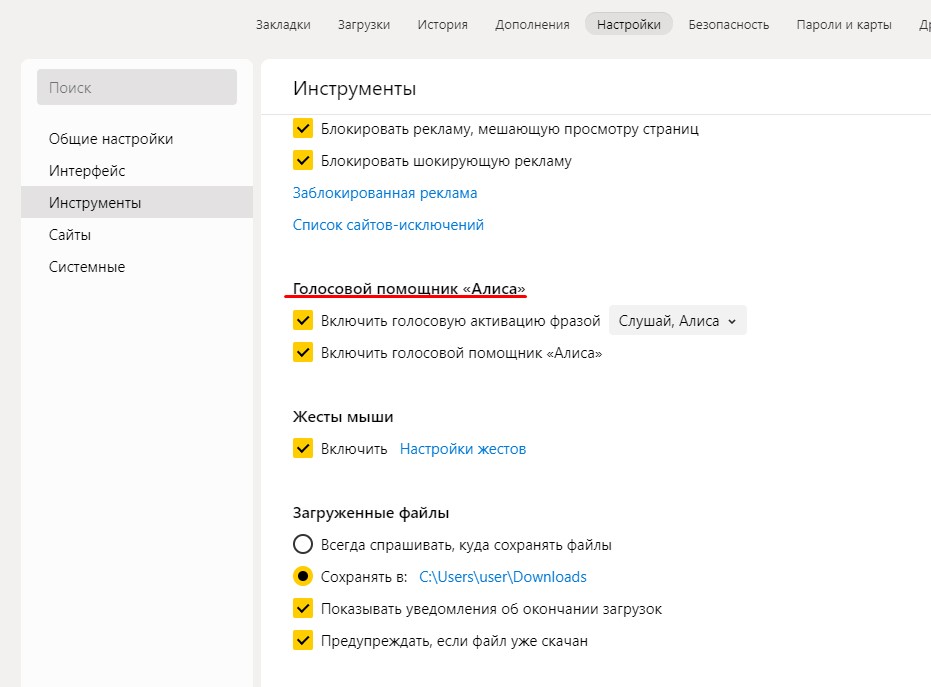 К сожалению, перенести настройки и рекомендации нельзя. Однако вы можете копировать плейлисты в другую учетную запись.
К сожалению, перенести настройки и рекомендации нельзя. Однако вы можете копировать плейлисты в другую учетную запись.
Вы не можете использовать учетную запись, созданную с номером телефона, для входа в веб-версию Яндекс Музыки или Яндекс Радио. Вы можете использовать этот тип учетной записи только на одном устройстве. Если вы планируете синхронизировать музыку в приложении с веб-версией и Яндекс.Радио, используйте свой аккаунт с Яндекс ID или свой профиль в социальных сетях в приложении.
Чтобы использовать платную подписку в другой учетной записи, отправьте электронное письмо в службу поддержки клиентов, и мы перенесем оплаченные дни на другое имя пользователя. К сожалению, перенести настройки и рекомендации нельзя. Однако вы можете копировать плейлисты в другую учетную запись.
Если при регистрации вы использовали свой Яндекс ID, следуйте инструкциям раздела «Решение проблем» в Справке Яндекс ID.
Если вы вошли в приложение через профиль социальной сети, восстановите доступ к своей учетной записи Вконтакте, Твиттере или Google.
Если вы зарегистрировали учетную запись в приложении и не можете войти в веб-версию сервиса, обратитесь в службу поддержки. Мы перенесем вашу подписку и фонотеку на другой аккаунт.
К сожалению, передать настройки и рекомендации нельзя. Однако вы можете копировать плейлисты в другую учетную запись.
У вас могут возникнуть проблемы с доступом к каталогу Яндекс.Музыки, если вы работаете в иностранной компании с офисом в одной из стран, где работает сервис, но интернет-трафик внутри офиса проходит через иностранные серверы.
Сервис Яндекс Музыка также может быть недоступен, если вы используете для доступа к нему анонимайзер. Чтобы проверить это, отключите плагины и анонимайзеры приложений, а затем попробуйте открыть сайт в последней версии браузера.
Если у вас есть подписка, не используйте анонимайзер. Если вы по-прежнему видите уведомление об ограниченном доступе, обратитесь в службу поддержки и укажите IP-адрес, который вы используете при доступе к сервису.


 В режиме беседы помощник не будет выполнять команды и искать информацию. Чтобы выйти из режима беседы, скажите: «Хватит», «Закончить», «Вернись» или «Выйти».
В режиме беседы помощник не будет выполнять команды и искать информацию. Чтобы выйти из режима беседы, скажите: «Хватит», «Закончить», «Вернись» или «Выйти».
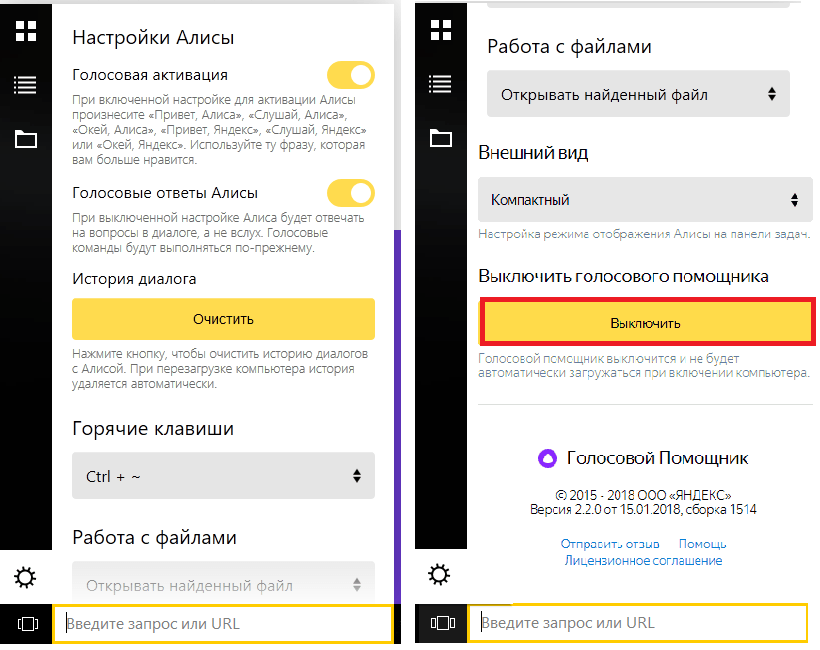
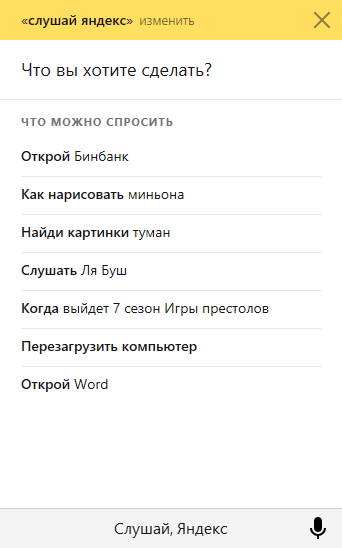 Чтобы в рекомендациях Алиса учитывала только ваши предпочтения, попросите ее запомнить ваш голос — тогда запросы ваших друзей и членов семьи не будут влиять на рекомендации Алисы.
Чтобы в рекомендациях Алиса учитывала только ваши предпочтения, попросите ее запомнить ваш голос — тогда запросы ваших друзей и членов семьи не будут влиять на рекомендации Алисы.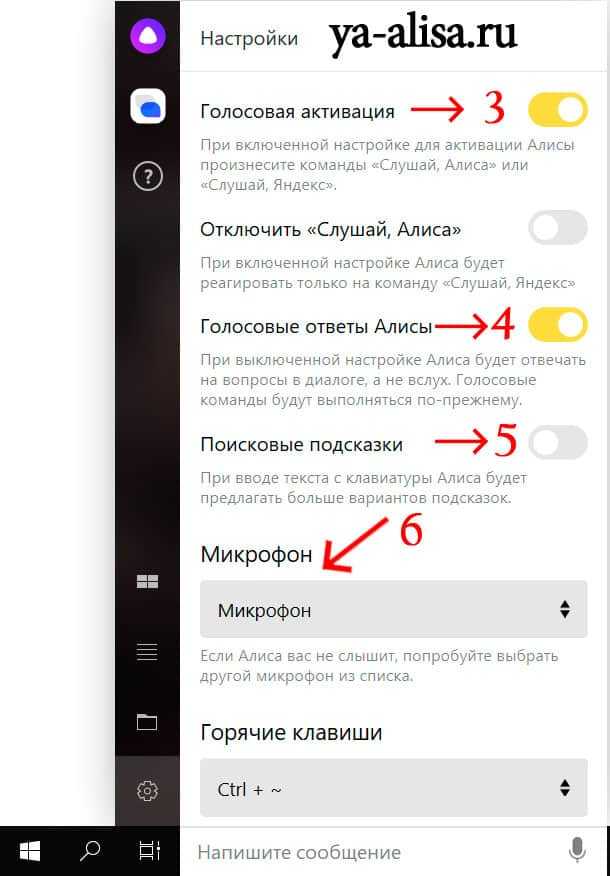

 Обратите внимание, что в вашем телефоне это приложение может называться «Умный Дом».
Обратите внимание, что в вашем телефоне это приложение может называться «Умный Дом».